Page 1

Lenovo
Przed rozpoczęciem korzystania z komputera zapoznaj
się z informacjami na temat bezpieczeństwa i ważnymi
wskazówkami w dołączonych instrukcjach.
Podręcznik użytkownika
Page 2

Wydanie pierwsze (Czerwiec 2013)
© Copyright Lenovo 2013.
Przed rozpoczęciem używania urządzenia należy się zapoznać z Podręcznikiem
z informacjami ogólnymi i dotyczącymi bezpieczeństwa Lenovo.
Funkcje opisane w niniejszym podręczniku są wspólne dla wszystkich
modeli. Niektóre funkcje mogą nie być dostępne w danym komputerze, jak
również dany komputer może być wyposażony w inne funkcje, nieopisane w
niniejszej instrukcji.
Uwagi
•
•
Ilustracje przedstawione w niniejszej instrukcji mogą różnić się od rzeczywi-
stego produktu. Zapoznaj się z rzeczywistym produktem.
•
Ilustracje użyte w niniejszej instrukcji dotyczą komputera Lenovo M5400,
chyba że określono inaczej.
•
Szczegółowe informacje zawarto w sekcji pod adresemGuides & Manuals
http://support.lenovo.com.
Uwaga ogólna
•
Page 3

Lenovo
Nazwa modelu MT
Lenovo B5400/B5400 Touch 20278, 80B6
Lenovo M5400/M5400 Touch 20281, 80B5
Podręcznik użytkownika
Instrukcje i informacje techniczne podane w niniejszej instrukcji dotyczą wymienionych poniżej
notebooków Lenovo, chyba że określono inaczej.
Page 4

Page 5

Spis treści
Rozdział 1. Poznaj swój komputer ........................................................ 1
Widok z góry..................................................................................................................1
Widok z lewej strony .....................................................................................................6
Widok z prawej strony ...................................................................................................9
Widok z przodu............................................................................................................10
Widok od spodu ...........................................................................................................12
Rozdział 2. Podstawy............................................................................13
Konfigurowanie systemu operacyjnego przy pierwszym użyciu ................................13
Przełączanie komputera w stan uśpienia lub wyłączanie go........................................13
Podłączanie do sieci bezprzewodowej.........................................................................14
Pomoc i obsługa techniczna.........................................................................................14
Interfejsy systemu operacyjnego (dla systemu Windows 8)........................................15
Panele i pasek paneli (dla systemu Windows 8)..........................................................16
Rozdział 3. System przywracania........................................................18
Używając programu OneKey Recovery Pro w systemie Windows 7..........................18
Używanie programu przywracania Windows w systemie Windows 8........................20
Rozdział 4. Rozwiązywanie problemów .............................................. 22
Często zadawane pytania .............................................................................................22
Rozwiązywanie problemów.........................................................................................24
Dodatek A. Instrukcje do modułów wymienialnych przez
użytkownika........................................................................................... 28
Wymiana akumulatora .................................................................................................28
Wymiana akumulatora zapasowego.............................................................................30
Wymiana dysku twardego............................................................................................32
Wymiana pamięci ........................................................................................................35
Wymiana karty sieci bezprzewodowej ........................................................................38
Wymiana napędu optycznego ......................................................................................40
Znaki towarowe ..................................................................................... 43
i
Page 6

Page 7

Rozdział 1. Poznaj swój komputer
Widok z góry - - - - - - - - - - - - - - - - - - - - - - - - - - - - - - - - - - - - - - - - - - - - - - - - - - - - - - - - - - - - - - - - - - - - - - - - - - - - - - - - - - - - - - - - - - - - - - - - - - - - - - - - -
B5400/B5400 Touch
1
3
4
5
6
2
9
7
8
1
Page 8

Rozdział 1. Poznaj swój komputer
8
9
7
3
4
6
5
12 2
M5400/M5400 Touch
Uwagi:
• Obszary oznaczone przerywanymi liniami określają części, które nie są widoczne z zewnątrz.
• Ilustracje przedstawione mogą różnić się od rzeczywistego produktu. Zapoznaj się z
rzeczywistym produktem.
Uwaga:
• Nie należy otwierać panelu wyświetlacza bardziej niż o 130 stopni. Przed zamknięciem
wyświetlacza sprawdź, czy na klawiaturze nie został długopis lub inny przedmiot. W
przeciwnym wypadku możesz uszkodzić wyświetlacz.
2
Page 9

Rozdział 1. Poznaj swój komputer
a
ib
c
d
e
f
g
h
i
Wbudowana
Do komunikacji wideo i robienia zdjęć.
kamera (w
wybranych
modelach)
Wbudowany
mikrofon
Anteny sieci
bezprzewodowej
Wyświetlacz
Głośniki
Przycisk
Przechwytuje dźwięk, który może być używany podczas
wideokonferencji, podkładania głosu lub do nagrań
dźwiękowych.
Podłącz do adaptera sieci bezprzewodowej, aby odbierać i
wysyłać bezprzewodowy sygnał radiowy.
Zapewnia idealny obraz.
Zapewniają odtwarzanie dźwięku.
Naciśnij ten przycisk, aby włączyć komputer.
zasilania
Czytnik linii
papilarnych (w
Zarejestruj odciski palców, które mogą być używane jako hasła
do zabezpieczenie dostępu do komputera.
wybranych
modelach)
Touchpad
Przyciski
touchpada
Uwaga: Funkcję touchpada i przyciski touchpada można włączać lub wyłączać, naciskając Fn+F6.
Touchpad działa jak zwykła mysz.
Aby przesunąć kursor na ekranie, przesuń palcem po polu w
kierunku, w którym ma się przesunąć kursor.
Funkcje lewego i prawego przycisku odpowiadają lewemu i
prawemu przyciskowi konwencjonalnej myszy.
3
Page 10

Rozdział 1. Poznaj swój komputer
a
b
2
1
2
Używanie klawiatury
Komputer posiada klawiaturę numeryczną i klawisze funkcyjne na standardowej
klawiaturze.
Klawiatura numeryczna
Komputer posiada oddzielną klawiaturę numeryczną. Aby włączyć lub wyłączyć
klawisze numeryczne, należy nacisnąć klawisz Num Lock (Num Lock).
Uwaga: Kontrolka num lock pali się, gdy klawiatura numeryczna jest włączona.
Kombinacje klawiszy funkcyjnych
Aby użyć kombinacji, należy nacisnąć klawisz Fn , a następnie jeden z klawiszy
funkcyjnych .
4
Page 11

Rozdział 1. Poznaj swój komputer
Poniżej znajduje się krótkie wprowadzenie do kombinacji klawiszy funkcyjnych.
• W systemie Windows 7: Aby otworzyć okno ustawień
kamery i dźwięku należy nacisnąć Fn+Esc. Podgląd
Fn+Esc:
kamery jest włączony. Można zmienić ustawienia
kamery i dźwięku zgodnie z wymaganiami.
• W systemie Windows 8: Aby wyłączyć lub włączyć
kamerę należy nacisnąć Fn+Esc.
Fn+F1:
Fn+F2:
Fn+F3:
Fn+F5:
Fn+F6:
Fn+F9:
Fn+F10:
Fn+F11:
Fn+F12:
Fn+PrtSc:
Fn+Insert:
Fn+Home:
Fn+End:
Fn+/ :
Wchodzi w tryb uśpienia.
Włączenie/wyłączenie podświetlania ekranu LCD.
Otwiera interfejs zmiany urządzenia wyświetlającego.
Można wybrać tego notebooka lub wyświetlacz
zewnętrzny.
Włącza/Wyłącza urządzenia bezprzewodowe.
Odtwarza/Wstrzymuje touchpad i przyciski touchpada.
Odtwarza/Wstrzymuje odtwarzanie w programie Windows
Media Player.
Przerywa odtwarzanie w programie Windows Media
Player.
Przeskakuje do poprzedniej ścieżki.
Przeskakuje do następnej ścieżki.
Aktywuje żądanie systemowe.
Włącza/Wyłącza blokadę przewijania.
Aktywuje funkcję pauzy.
Aktywuje funkcję break.
Zwiększa/Zmniejsza głośność.
Fn+/ :
Zwiększa/Zmniejsza jasność wyświetlacza.
5
Page 12

Rozdział 1. Poznaj swój komputer
1 2 3 4 5 6
a
b
c
d
e
f
Widok z lewej strony - - - - - - - - - - - - - - - - - - - - - - - - - - - - - - - - - - - - - - - - - - - - - - - - - - - - - - - - - - - - - - - - - - - - - - - - - - - - - - - - - -
Miejsce na
blokadę
Kensington
Pozwala na montaż blokady bezpieczeństwa (brak w zestawie),
która pomaga chronić komputer przed kradzieżą i
nieuprawnionym dostępem.
Do komputera można dołączyć blokadę bezpieczeństwa, aby
uniemożliwić jej usunięcie bez zgody użytkownika. Szczegóły
dotyczące instalacji blokady znajdują się w instrukcjach
dostarczonych wraz z zakupioną blokadą.
Uwagi:
• Przed zakupem urządzenia zabezpieczającego, należy sprawdzić czy jest ono zgodne z otworem
tego typu.
• Użytkownik jest odpowiedzialny za ocenę, wybór i implementację urządzeń blokujących i
funkcji bezpieczeństwa. Lenovo nie oferuje komentarza, oceny, ani gwarancji dla funkcji, jakości
i sprawności urządzeń blokujących i funkcji bezpieczeństwa.
Otwory
Rozpraszają ciepło wewnętrzne.
wentylacyjne
Uwaga:
• Należy upewnić się, że żaden z otworów wentylacyjnych nie jest zablokowany, ponieważ
może to doprowadzić do przegrzania komputera.
Gniazdo VGA
Gniazdo RJ-45
Niebezpieczeństwo:
• Aby uniknąć ryzyka porażenia prądem, nie należy podłączać kabla telefonicznego do
gniazda Ethernet. Do gniazda można podłączać jedynie kabel Ethernet.
Umożliwia podłączenie zewnętrznych wyświetlaczy.
Służy do podłączania komputera do sieci Ethernet.
Gniazdo HDMI
Służy do podłączania urządzeń wyposażonych w wejście
HDMI, jak np. telewizor lub monitor.
Gniazda USB 3.0
Służą do podłączenia urządzeń USB. Szczegółowe informacje,
zobacz „Podłączanie urządzeń USB” na stronie 7.
Uwaga: Złącze USB 3.0 jest kompatybilne z USB 1.1, 2.0 oraz 3.0.
6
Page 13

Rozdział 1. Poznaj swój komputer
Podłączanie urządzeń USB
Można podłączyć do komputera urządzenie USB, wkładając jego wtyczkę USB (typ
A) do gniazda USB w komputerze.
Przy pierwszym podłączeniu urządzenia USB do określonego gniazda USB w
komputerze, system Windows automatycznie zainstaluje sterownik dla tego
urządzenia. Po zainstalowaniu sterownika można odłączyć, a następnie ponownie
podłączyć urządzenie, bez konieczności wykonywania dodatkowych czynności.
Uwaga: Zazwyczaj system Windows wykrywa nowe urządzenie po jego podłączenie, a następnie
automatycznie instaluje sterownik. Jednak niektóre urządzenia mogą wymagać
zainstalowania sterownika przed podłączeniem. Przed podłączeniem urządzenia należy
zapoznać się z dokumentacją dostarczoną przez producenta.
Przed odłączeniem pamięci USB upewnij się, że przesyłanie danych pomiędzy
komputer a tym urządzeniem zostało zakończone. Kliknij ikonę Bezpieczne
usuwanie sprzętu i wysuwanie nośników w obszarze powiadomień systemu
Windows, aby usunąć urządzenie przed jego odłączeniem.
Uwagi:
• Jeśli urządzenie USB korzysta przewodu zasilającego, przed podłączeniem urządzenia należy
podłączyć jego zasilanie. W przeciwnym razie urządzenie może nie zostać rozpoznane.
• W trybie uśpienia, do obudzenia komputera można użyć klawiatury zamiast myszy.
7
Page 14
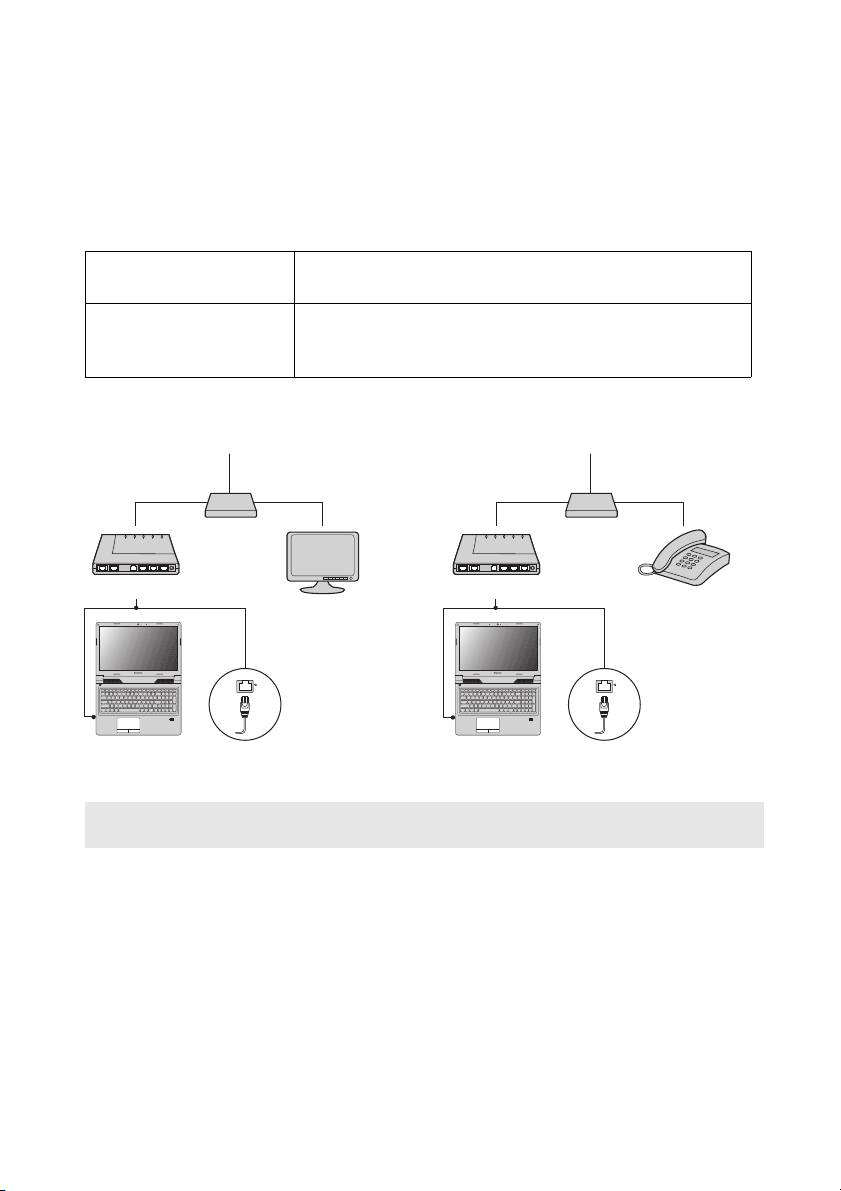
Rozdział 1. Poznaj swój komputer
*
*
*
*
Telewizja kablowa
Splitter *
Modem kablowy *
* Brak w zestawie.
Linia telefoniczna
Splitter *
Modem DSL *
Łączenie z siecią przewodową
Połączenia przewodowe są niezawodną i bezpieczną metodą podłączania komputera
do Internetu.
Telewizja kablowa Usługa Internetowa w telewizji kablowej wykorzystuje modem
kablowy podłączony do lokalnej linii telewizji kablowej.
DSL DSL to rodzina powiązanych technologii, które zapewniają
dostęp do sieci z dużą prędkością w domach i małych
firmach za pośrednictwem zwykłej linii telefonicznej.
Połączenie sprzętowe:
Telewizja kablowa DSL
Uwaga: Powyższe diagramy stanowią jedynie informacje poglądowe. Rzeczywisty sposób połączenia
może się różnić.
Konfiguracja oprogramowania
Skontaktuj się z dostawcą usług internetowych (ISP) w celu uzyskania
szczegółowych informacji na temat konfigurowania komputera.
8
Page 15

Rozdział 1. Poznaj swój komputer
1 2 3 4 5
a
b
c
d
e
Widok z prawej strony - - - - - - - - - - - - - - - - - - - - - - - - - - - - - - - - - - - - - - - - - - - - - - - - - - - - - - - - - - - - - - - - - - - - - - - - - - - - - -
Gniazdo combo
Służy do podłączania zestawów słuchawkowych.
audio
Uwagi:
• Gniazdo combo audio nie obsługuje tradycyjnych mikrofonów.
• W przypadku podłączenia słuchawek lub zestawów słuchawkowych innych firm funkcja
nagrywania może nie być obsługiwana z powodu użycia różnych standardów przemysłowych.
Gniazdo USB
Napęd optyczny
Służy do podłączania urządzeń USB. Szczegółowe informacje,
zobacz „Podłączanie urządzeń USB” na stronie 7.
Odczytuje/Zapisuje dane na dyskach optycznych.
(w wybranych
modelach)
Gniazdo
zasilacza
sieciowego
Złącze Lenovo
OneLink
Uwaga: Nie należy wyrzucać zaślepki. Kiedy złącze Lenovo OneLink nie jest używane, należy
założyć na nie zaślepkę.
Kiedy zasilacz sieciowy jest podłączony do gniazda zasilacza
sieciowego, zapewnia zasilanie komputera i ładuje akumulator.
Kiedy obsługiwana stacja dokująca ThinkPad OneLink zostanie
podłączona do złącza Lenovo OneLink, nie tylko zwiększa
możliwości komputera, ale dostarcza także zasilania i ładuje
akumulator.
Aby skorzystać ze złącza Lenovo OneLink, należy najpierw
zdjąć zaślepkę ze złącza.
9
Page 16

Rozdział 1. Poznaj swój komputer
1 2
a
b
Widok z przodu - - - - - - - - - - - - - - - - - - - - - - - - - - - - - - - - - - - - - - - - - - - - - - - - - - - - - - - - - - - - - - - - - - - - - - - - - - - - - - - - - - - - - - - - - - - - - - - - -
Wskaźniki
stanu systemu
Gniazdo kart
pamięci
Szczegółowe informacje, zobacz „Wskaźniki stanu systemu” na
stronie 10.
Obsługuje karty pamięci (brak w zestawie). Szczegółowe
informacje, zobacz „Używanie kart pamięci (brak w zestawie)” na
stronie 11.
Wskaźniki stanu systemu
Wskaźniki stanu systemu pokazują obecny stan komputera.
Wskaźnik akumulatora i zasilania
• Zielony: Poziom naładowania akumulatora między 20% a 100% i komputer jest
włączony.
• Migający zielony: Poziom naładowania akumulatora między 20% a 100% i
komputer jest w trybie uśpienia lub hibernacji.
• Bursztynowy: Poziom naładowania akumulatora 20% lub mniej i komputer jest
włączony.
• Migający bursztynowy: Poziom naładowania akumulatora 20% lub mniej i
zasilacz sieciowy jest podłączony do komputera.
• Wyłączony: Akumulator jest odłączony i komputer jest wyłączony.
Wskaźnik dysku twardego
Kiedy wskaźnik świeci się, dysk odczytuje lub zapisuje dane.
Uwaga:
• Kiedy wskaźnik świeci się, nie należy przełączać komputera w tryb uśpienia lub wyłączać.
• Kiedy wskaźnik świeci się, nie należy przenosić komputera. Nagły wstrząs może spowodować
błędy na dysku twardym.
10
Page 17

Rozdział 1. Poznaj swój komputer
Używanie kart pamięci (brak w zestawie)
Komputer obsługuje następujące typy kart pamięci:
• Karta Secure Digital (SD)
• Karta Secure Digital High Capacity (SDHC)
• Karta eXtended Capacity (SDXC)
• MultiMediaCard (MMC)
Uwaga:
• Do gniazda wkładać tylko jedną kartę.
• Czytnik kart nie obsługuje urządzeń SDIO (np. SDIO Bluetooth itp.).
Wkładanie karty pamięci
Wsuń kartę pamięci, aż zatrzaśnie się na swoim miejscu.
Uwaga: Jeśli z komputerem została dostarczona karta-zaślepka, popchnij kartę-zaślepkę, a następnie
wyjmij ją przed włożeniem karty pamięci.
Wyjmowanie karty pamięci
1
Popchnij kartę pamięci, aż usłyszysz kliknięcie.
2
Delikatnie wyjmij kartę pamięci z gniazda kart pamięci.
Uwaga:
• Przed wyjęciem karty pamięci wyłącz ją za pomocą funkcji Bezpieczne usuwanie sprzętu i
wysuwanie nośników, aby uniknąć uszkodzenia danych.
11
Page 18

Rozdział 1. Poznaj swój komputer
4
1 32
1 2
a
b
c
d
Widok od spodu - - - - - - - - - - - - - - - - - - - - - - - - - - - - - - - - - - - - - - - - - - - - - - - - - - - - - - - - - - - - - - - - - - - - - - - - - - - - - - - - - - - - - - - - - - - - - - -
Zatrzask
akumulatora ręczny
Bateria
Zatrzask
akumulatora sprężynujący
Dolna pokrywa
12
Utrzymuje akumulator na swoim miejscu.
Utrzymuje akumulator na swoim miejscu.
Znajduje się pod nią dysk twardy, moduł pamięci i karta miniPCI Express.
Page 19

Rozdział 2. Podstawy
ĖĖ
ĖĖ
Konfigurowanie systemu operacyjnego przy pierwszym użyciu
Przy pierwszym użyciu komputera należy skonfigurować system operacyjny. Proces
konfiguracji może obejmować poniższe procedury:
• Akceptacja warunków Umowy Licencyjnej Użytkownika Oprogramowania
(EULA)
• Konfiguracja połączenia internetowego
• Rejestracja systemu operacyjnego
• Utworzenie konta użytkownika
Przełączanie komputera w stan uśpienia lub wyłączanie go
Po zakończeniu pracy z komputerem można przełączyć go w stan uśpienia lub
wyłączyć go.
Przełączanie komputera w stan uśpienia
Jeśli komputer nie będzie używany przez krótki okres czasu, należy przełączyć go w
stan uśpienia. Gdy komputer znajduje się w trybie uśpienia, można szybko
przywrócić go do normalnej pracy, pomijając proces rozruchu.
Aby przełączyć komputer w tryb uśpienia:
• Dla systemu Windows 7:
- Kliknij Start. Wybierz Uśpienie z menu Wyłącz komputer.
- Naciśnij Fn+F1.
• Dla systemu Windows 8:
- Przesuń kursor do prawego dolnego rogu ekranu, aby otworzyć pasek paneli, a
następnie wybierz Ustawienia Zasilanie Uśpienie.
- Naciśnij Fn+F1.
- - - - - - - - - - - - - - - - - - - - - - - - - - - - - - - - - - - - - - - - - - - - - - - - - - - - - - - - - - - - - - - - - - - - - - - - - - - - - - - - - - - - - - - - - - - - - - - - -
- - - - - - - - - - - - - - - - - - - - - - - - - - - - - - - - - - - - - - - - - - - - - - - - - - - - - - - - - - - - - - - - - - - - - - - - - - - - - - - - - - - - - - - - - - - - - - - - - - - - - - - - - - -
Uwaga:
• Przed przeniesieniem komputera należy poczekać, aż wskaźnik zasilania i stanu akumulatora
zacznie migać na zielono (co oznacza, że komputer jest w trybie uśpienia). Przenoszenie
komputera podczas pracy dysku twardego może uszkodzić dysk i spowodować utratę danych.
Aby przywrócić komputer do pracy, wykonaj jedną z poniższych czynności:
• Naciśnij przycisk zasilania.
• Naciśnij klawisz Fn klawiatury.
13
Page 20

Rozdział 2. Podstawy
ĖĖ
ĖĖ
ĖĖ
Wyłączanie komputera
Jeśli komputer nie będzie używany przez długi okres czasu, należy go wyłączyć.
Aby wyłączyć komputer:
• Dla systemu Windows 7: Kliknij Start Wyłącz komputer.
• Dla systemu Windows 8: Przesuń kursor do prawego dolnego rogu ekranu, aby
otworzyć pasek paneli, a następnie wybierz Ustawienia Zasilanie Wyłącz
komputer.
Podłączanie do sieci bezprzewodowej - - - - - - - - - - - - - - - - - - - - - - - - - - - - - - -
Włączanie połączenia bezprzewodowego
Aby włączyć połączenie bezprzewodowe naciśnij Fn+F5.
Uwaga: Niektóre sieci do nawiązania połączenia wymagają klucza zabezpieczeń sieciowych lub
hasła. Aby połączyć się z jedną z takich sieci należy poprosić administratora sieci lub
dostawcę usług internetowych (ang. Internet service provider, ISP) o klucz zabezpieczeń lub
hasło.
Konfiguracja oprogramowania
Skonsultuj się ze swoim dostawcą usług internetowych i poszukaj w Centrum
Pomocy i Wsparcia Windows szczegółów dotyczących konfiguracji komputera.
Pomoc i obsługa techniczna - - - - - - - - - - - - - - - - - - - - - - - - - - - - - - - - - - - - - - - - - - - - - - - - - - - - - - - - - - -
W przypadku pytań dotyczących korzystania z systemu operacyjnego Windows,
patrz Pomoc i obsługa techniczna systemu Windows. Aby uzyskać dostęp do
Pomocy i Wsparcia Windows:
• Dla systemu Windows 7:
- Na pulpicie kliknij Start, a następnie Pomoc i wsparcie.
- Naciśnij klawisze Windows + F1.
• Dla systemu Windows 8:
- Otwórz pasek paneli i wybierz Ustawienia; wybierz Pomoc z menu Ustawienia.
- Naciśnij klawisze Windows + F1.
14
Page 21

Rozdział 2. Podstawy
Interfejsy systemu operacyjnego (dla systemu Windows 8)
System Windows 8 dostarczany jest z dwoma głównymi interfejsami użytkownika:
ekranem Start i pulpitem systemu Windows.
Aby przełączyć się z ekranu Start do pulpitu systemu Windows, wykonaj jedną z
poniższych czynności:
• Wybierz kafelek Pulpit systemu Windows na ekranie Start.
• Naciśnij klawisze Windows + D.
Aby przełączyć się z pulpitu do ekranu Start, wykonaj jedną z następujących
czynności:
• Na pasku paneli wybierz pozycję Start .
• Przesuń kursor w lewy dolny róg, a następnie wybierz miniaturę ekranu Start po
jej wyświetleniu.
Ekran startowy Pulpit
- - - - - - - - - - - - - - - - - - - - - - - - - - - - - - - - - - - - - - - - - - - - - - - - - - - - - - - - - - - - - - - - - - - - - - - - - - - - - - - - - - - - - - - - - - - - - - - - - - - - - - - - - - - - - -
15
Page 22

Rozdział 2. Podstawy
Panele i pasek paneli (dla systemu Windows 8)
Panele to przyciski nawigacyjne umożliwiające szybki dostęp do podstawowych
zadań. Dostępne panele: Wyszukaj, Udostępnij, Start, Urządzenia i Ustawienia. Na
pasku paneli widoczne jest menu zawierające panele. Aby wyświetlić pasek paneli,
wykonaj jedną z poniższych czynności:
• Przesuń kursor do prawego górnego lub prawego dolnego rogu, aż wyświetlony
zostanie pasek paneli.
• Naciśnij klawisze Windows + C.
- - - - -
Panel wyszukiwania
Panel wyszukiwania to nowy, wydajny sposób na znalezienie poszukiwanych
rzeczy, w tym aplikacji, ustawień i plików.
16
Page 23

Rozdział 2. Podstawy
Panel udostępniania
Panel udostępniania pozwala na wysyłanie łączy, zdjęć i innych obiektów do
przyjaciół i sieci społecznościowych bez opuszczania używanej aplikacji.
Panel Start
Panel Start to szybki sposób na przejście do ekranu Start.
Panel urządzeń
Panel urządzeń pozwala na podłączenie lub wysyłanie plików do podłączonych
urządzeń zewnętrznych, w tym takich jak aparaty cyfrowe, TV i drukarki.
Panel ustawień
Panel ustawień pozwala na wykonanie podstawowych zadań, takich jak ustawienie
głośności lub wyłączenie komputera. Ponadto, będąc na ekranie Pulpit za pomocą
panelu ustawień można przejść do Panelu sterowania.
17
Page 24

Rozdział 3. System przywracania
Używając programu OneKey Recovery Pro w systemie Windows 7
W systemie Windows 7, program OneKey® Recovery Pro pozwala na:
• Wykonywanie kopii zapasowej i przywracanie
Program OneKey Recovery Pro pozwala na wykonanie kopii zapasowej całej
zawartości dysku twardego, w tym systemu operacyjnego, plików danych,
programów oraz ustawień osobistych. Można ustalić gdzie program OneKey
Recovery Pro ma przechowywać kopie.
• Korzystanie z obszaru roboczego OneKey Recovery Pro
Obszar roboczy OneKey Recovery Pro znajduje sie na chronionym, ukrytym
obszarze dysku twardego i działa niezależnie od systemu Windows. Pozwala to na
dokonywanie operacji przywracania nawet jeśli system Windows nie może zostać
uruchomiony. Za pomocą obszaru roboczego OneKey Recovery Pro można
wykonywać następujące operacje przywracania.
• Tworzenie i używanie nośnika ratunkowego
Dzięki nośnikowi ratunkowemu, takiemu jak dysk lub dysk twardy USB można
przywrócić system po awariach, które uniemożliwiają uzyskanie dostępu do
obszaru roboczego OneKey Recovery Pro na dysku twardym.
Więcej informacji znajduje się w systemie pomocy programu OneKey Recovery Pro.
- - - - - - - - - - - - - - - - - - - - - - - - - - - - - - - - - - - - - - - - - - - - - - - - - - - - - - - - - - - - - - - - - - - - - - - - - - - - - - - - - -
Rozwiązywanie problemów związanych z przywracaniem w
systemie Windows 7
Aby ponownie zainstalować system Windows 7 należy wykonać jedną z poniższych
czynności:
•Włączyć komputer. Kiedy wyświetlane jest logo Lenovo, nacisnąć F11 i
postępować zgodnie z instrukcjami na ekranie, aby włączyć program
Przywracania Produktu.
•Włączyć komputer. Po włączeniu systemu Windows, kliknąć Centrum Rozwiązań
Lenovo, aby uruchomić ten program. Następnie kliknąć opcję Przywracanie.
Uwagi:
• Można wybrać przywrócenie partycji systemowej do oryginalnego stanu fabrycznego lub do
wcześniej przygotowanej kopii.
• Proces przywracania jest nieodwracalny. Należy upewnić się, aby zrobić kopię zapasową
wszystkich istotnych danych przed skorzystaniem z funkcji przywracania.
18
Page 25

Rozdział 3. System przywracania
ĖĖ
Jeśli nie można uzyskać dostępu do obszaru roboczego OneKey Recovery Pro lub
środowiska Windows, należy wykonać jedno z poniższych:
•Użyć nośnika ratunkowego do uruchomienia obszaru roboczego OneKey
Recovery Pro.
•Użyć nośnika przywracania jeśli wszystkie inne metody przywracania zawiodły i
trzeba przywrócić dysk do stanu fabrycznego.
Uwaga: Jeśli nie można uzyskać dostępu obszaru roboczego OneKey Recovery Pro lub środowiska
Windows z nośnika ratunkowego lub nośnika przywracania, nośnik ratunkowy (dysk
wewnętrzny, dysk, dysk USB lub inne urządzenie zewnętrzne) może nie być ustawiony jako
pierwsze urządzenie w sekwencji rozruchowej. Należy się najpierw upewnić, że nośnik
ratunkowy jest ustawiony jako pierwsze urządzenie rozruchowe w kolejce w programie
BIOS. Aby zmienić kolejność urządzeń rozruchowych należy skorzystać z menu Startup
Boot.
Ważne jest, aby utworzyć nośnik ratunkowy i zestaw nośników przywracania jak
najwcześniej, i przechowywać je w bezpiecznym miejscu.
19
Page 26

Rozdział 3. System przywracania
ĖĖ
ĖĖ
ĖĖ
ĖĖ
Używanie programu przywracania Windows w systemie Windows 8
Komputer posiada wbudowany program przywracania systemu dostarczony z
systemem Windows. W systemie Windows 8, program pozwala na:
• Odświeżenie ustawień komputera
Odświeżenie ustawień pozwala na przywrócenie ustawień jedynie dla programów
dostarczonych wraz z komputerem, bez usuwania wszystkich danych osobistych i
aplikacji zainstalowanych przez Windows Store.
Aby odświeżyć ustawienia komputera:
1
Przesuń kursor w prawy dolny róg ekranu, aby wyświetlić panele. Kliknij
Ustawienia Zmień ustawienia komputera Ogólne.
2
W sekcji Odśwież komputer bez ingerencji w pliki kliknij Rozpocznij.
Aby przywrócić ustawienia komputera postępuj zgodnie z instrukcjami
wyświetlanymi na ekranie.
• Resetowanie ustawień komputera
Po użyciu programu przywracania do zresetowania ustawień komputera,
wszystkie dane zapisane na twardym dysku zostaną skasowane, a komputer
zostanie przywrócony do stanu fabrycznego.
Uwaga:
• Aby uniknąć utraty danych, należy wykonać kopie zapasowe wszystkich danych, które mają
być później używane.
Aby zresetować ustawienia komputera:
1
Przesuń kursor w prawy dolny róg ekranu, aby wyświetlić panele. Kliknij
Ustawienia Zmień ustawienia komputera Ogólne.
2
W sekcji Usuń wszystko i zainstaluj ponownie system Windows kliknij
Rozpocznij. Aby zresetować ustawienia komputera postępuj zgodnie z
instrukcjami wyświetlanymi na ekranie.
Uwaga: Po przywróceniu komputera do stanu fabrycznego, może pojawić się potrzeba zainstalowania
sterowników do niektórych urządzeń.
- - - - - - - - - - - - - - - - - - - - - - - - - - - - - - - - - - - - - - - - - - - - - - - - - - - - - - - - - - - - - - - - - - - - - - - - - - - - - - - - - -
20
Page 27

Rozdział 3. System przywracania
ĖĖ
ĖĖ
ĖĖ
ĖĖ
• Zaawansowane opcje startowe
Zaawansowane opcje startowe pozwalają na rozruch z zewnętrznego napędu lub
dysku, zmianę ustawień komputera, zmianę ustawień startowych systemu
Windows lub przywrócenie systemu Windows za pomocą obrazu systemu.
Aby skorzystać z zaawansowanych opcji startowych:
1
Przesuń kursor w prawy dolny róg ekranu, aby wyświetlić panele. Kliknij
Ustawienia Zmień ustawienia komputera Ogólne.
2
W sekcji Uruchamianie zaawansowane kliknij Uruchom ponownie teraz
Rozwiązywanie problemów Opcje Zaawansowane. Następnie
postępuj zgodnie z instrukcjami wyświetlanymi na ekranie, aby zmienić
ustawienia.
Więcej informacji na temat przywracania systemu na komputerze znajduje się w
systemie pomocy online systemu Windows 8.
21
Page 28

Rozdział 4. Rozwiązywanie problemów
Często zadawane pytania - - - - - - - - - - - - - - - - - - - - - - - - - - - - - - - - - - - - - - - - - - - - - - - - - - - - - - - - - - - - - - - - - - - -
Niniejsza sekcja zawiera listę często zadawanych pytań, pogrupowanych w kategorie.
Odnajdywanie informacji
Jakich zasad bezpieczeństwa należy przestrzegać podczas używania komputera?
Dostarczony z komputerem Podręcznik z informacjami ogólnymi i dotyczącymi
bezpieczeństwa firmy Lenovo zawiera zasady bezpieczeństwa dotyczące
korzystania z komputera. Należy przeczytać te zasady i postępować zgodnie z
nimi podczas korzystania z komputera.
Gdzie mogę znaleźć szczegółowe dane techniczne sprzętu mojego komputera?
Szczegółowe dane techniczne sprzętu komputera znajdują się na drukowanych
broszurach dostarczonych z komputerem.
Gdzie znajdę informacje na temat gwarancji?
Rodzaj gwarancji dla danego komputera oraz jej czas trwania zostały opisane w
ulotce dotyczącej ograniczonej gwarancji Lenovo, dostarczonej z komputerem.
Sterowniki i wstępnie zainstalowane oprogramowanie
Gdzie znajdują się dyski instalacyjne dla wstępnie zainstalowanego
oprogramowania Lenovo (oprogramowanie dla komputerów osobistych)?
Do komputera nie zostały dołączone dyski instalacyjne dla wstępnie
zainstalowanego oprogramowania Lenovo. W przypadku konieczności ponownej
instalacji wstępnie zainstalowanego oprogramowania, program instalacyjny
można znaleźć na partycji D dysku twardego. Jeśli nie można tam znaleźć
programu instalacyjnego, należy go pobrać z witryny internetowej wsparcia
klientów firmy Lenovo.
Gdzie mogę znaleźć sterowniki różnych urządzeń znajdujących się w moim
komputerze?
Jeśli na komputerze został wstępnie zainstalowany system operacyjny Windows,
firma Lenovo oferuje sterowniki do wymaganych urządzeń na partycji D dysku
twardego. Najnowsze sterowniki urządzeń można również pobrać z witryny
internetowej wsparcia klientów firmy Lenovo.
22
Page 29

Rozdział 4. Rozwiązywanie problemów
System przywracania
Gdzie znajdują się dyski do odtwarzania systemu?
Do komputera nie zostały dostarczone dyski odtwarzania systemu. System
przywracania należy użyć w przypadku konieczności przywrócenia systemu do
stanu fabrycznego.
Co mogę zrobić, gdy proces tworzenia kopii zapasowej się nie powiedzie?
Jeśli kopię zapasową można uruchomić, ale występuje problem w czasie trwania
procesu, należy spróbować wykonać następujące kroki:
1
Zamknij wszystkie otwarte programy i ponownie rozpocznij proces tworzenia
kopii zapasowej.
2
Sprawdź, czy nośnik docelowy nie jest uszkodzony. Wybierz inną ścieżkę, a
następnie spróbuj ponownie.
Kiedy wymagane jest przywrócenie systemu do stanu fabrycznego?
Użyj tej funkcji, gdy uruchomienie systemu operacyjnego nie jest możliwe. Jeśli
na partycji systemowej znajdują się ważne dane, przed rozpoczęciem
przywracania należy wykonać ich kopię zapasową.
Narzędzie konfiguracji systemu BIOS
Czym jest narzędzie konfiguracji systemu BIOS?
Narzędzie konfiguracji systemu BIOS to oprogramowanie umieszczone w pamięci
ROM. Zawiera ono podstawowe informacje o komputerze i oferuje opcje ustawienia
urządzeń rozruchowych, zabezpieczeń trybu sprzętowego i innych preferencji.
Jak mogę uruchomić narzędzie konfiguracji systemu BIOS?
Aby uruchomić narzędzie konfiguracji systemu BIOS:
1
Wyłącz komputer.
2
Przytrzymaj F1 podczas uruchamiania komputera.
Jak mogę zmienić tryb rozruchu?
Istnieją dwa tryby rozruchu: UEFI i Legacy Support (Wsparcie starszej wersji).
Aby zmienić tryb rozruchu, uruchom narzędzie konfiguracji systemu BIOS i w
menu rozruchu ustaw tryb rozruchu na UEFI lub Legacy Support (Wsparcie
starczej wersji).
Uzyskiwanie pomocy
Jak mogę skontaktować się z Centrum obsługi klienta?
Zobacz „Rozdział 3. Uzyskiwanie pomocy i obsługi technicznej” lub w
Podręczniku z informacjami ogólnymi i dotyczącymi bezpieczeństwa firmy Lenovo.
23
Page 30

Rozdział 4. Rozwiązywanie problemów
Rozwiązywanie problemów - - - - - - - - - - - - - - - - - - - - - - - - - - - - - - - - - - - - - - - - - - - - - - - - - - - - - - - - - - - - - - -
Problemy z ekranem
Po włączeniu komputera na
ekranie nic się nie pojawia.
Po włączeniu komputera na
pustym ekranie jest
wyświetlany tylko biały
kursor.
Mój ekran gaśnie, gdy
komputer jest włączony.
Obraz na ekranie jest
nieczytelny lub
zniekształcony.
Na ekranie pojawiają się
niewłaściwe znaki.
•Jeśli ekran nadal pozostaje pusty, upewnij się, że:
- Do komputera jest podłączony zasilacz sieciowy, a
przewód zasilający jest podłączony do sprawnego gniazda
elektrycznego.
- Zasilanie komputera jest włączone aby potwierdzić,
naciśnij powtórnie przycisk zasilania.
-Jeśli używany jest zasilacz sieciowy lub akumulator, i
wskaźnik zasilania i akumulatora świeci się, należy
nacisnąć Fn+ aby rozjaśnić ekran.
•Jeśli elementy te są ustawione poprawnie, a ekran pozostaje
pusty, należy oddać komputer do serwisu.
• Przywróć kopie zapasowe plików w systemie Windows lub
całą zawartość dysku twardego do ustawień fabrycznych
przy użyciu System przywracania. Jeśli nadal na ekranie
jest widoczny tylko kursor, oddaj komputer do serwisu.
•Być może jest włączony wygaszacz ekranu lub inne
ustawienia zarządzania energią. Aby wyłączyć wygaszacz
ekranu lub wznowić działanie z trybu uśpienia, wykonaj
jedną z następujących czynności:
- Dotknij touchpada.
-Naciśnij klawisz Fn klawiatury.
-Naciśnij przycisk zasilania.
-Naciśnij Fn+F2 w celu potwierdzenia, że podświetlenie
ekranu LCD zostało wyłączone.
-Jeśli problem nadal występuje, skorzystaj z rozwiązania dla
kolejnego problemu: „Obraz na ekranie jest nieczytelny lub
zniekszta
• Upewnij się, że:
- Sterownik ekranu jest prawidłowo zainstalowany.
- Rozdzielczość ekranu i jakość kolorów są prawidłowo
ustawione.
- Typ monitora jest prawidłowy.
• Czy system operacyjny lub programy są zainstalowane
prawidłowo? Jeśli zostały zainstalowane i skonfigurowane
prawidłowo, oddaj komputer do serwisu.
łcony”.
24
Page 31

Rozdział 4. Rozwiązywanie problemów
Problemy z hasłem systemu BIOS
Nie pamiętam hasła. •Jeśli nie pamiętasz hasła użytkownika, musisz poprosić
administratora systemu o zresetowanie hasła użytkownika.
•Jeśli nie pamiętasz hasła dysku twardego, autoryzowany
serwis firmy Lenovo nie będzie mógł go zresetować ani
odtworzyć danych z tego dysku. Należy zabrać komputer
do autoryzowanego serwisu lub przedstawiciela
handlowego firmy Lenovo w celu wymiany dysku
twardego. Wymagany jest dowód zakupu, a za podzespoły i
robociznę zostanie pobrana opłata.
• W przypadku zapomnienia hasła Administratora, serwisant
Lenovo nie będzie mógł zresetować hasła. Należy zabrać
komputer do autoryzowanego serwisu lub przedstawiciela
handlowego firmy Lenovo w celu wymiany płyty głównej.
Wymagany jest dowód zakupu, a za podzespoły i robociznę
zostanie pobrana opłata.
Problemy z trybem uśpienia
Wyświetlany jest komunikat
dotyczący krytycznie
niskiego stanu naładowania
akumulatora i komputer
natychmiast się wyłącza.
Komputer przechodzi w tryb
uśpienia natychmiast po
wykonaniu testu POST
(Power-on self-test).
Uwaga: Jeśli akumulator jest naładowany, a temperatura mieści się w dopuszczalnym zakresie, oddaj
komputer do serwisu.
Nie można wznowić
działania komputera z trybu
uśpienia i komputer nie
działa.
• Energia w akumulatorze wyczerpuje się. Podłącz zasilacz
sieciowy do komputera lub wymień akumulator na w pełni
naładowany.
• Upewnij się, że:
- Akumulator jest naładowany.
- Temperatura podczas pracy mie
zakresie. Zobacz „Rozdział 2. Informacje na temat
użytkowania i konserwacji” w Podręczniku z
informacjami ogólnymi i dotyczącymi bezpieczeństwa
firmy Lenovo.
•Jeśli komputer znajduje się w trybie uśpienia, należy
podłączyć zasilacz sieciowy i nacisnąć klawisz Fn lub
przycisk zasilania.
•Jeśli nie można wznowić działania systemu z trybu
uśpienia, system przestał odpowiadać lub nie można
wyłączyć komputera, należy go zresetować. Niezapisane
dane mogą zostać utracone. Aby zresetować komputer,
naciśnij i przytrzymaj przycisk zasilania przez co najmniej
4 sekundy.
ści się w dopuszczalnym
25
Page 32

Rozdział 4. Rozwiązywanie problemów
Problemy z dźwiękiem
Z głośników nie słychać
dźwięku, nawet po
zwiększeniu głośności.
• Upewnij się, że:
- Funkcja wyciszenia jest wyłączona.
- Gniazdo combo audio nie jest używane.
-Głośniki są wybrane jako urządzenie odtwarzające.
Problemy z akumulatorem
Komputer wyłącza się
zanim wskaźnik zasilania i
stanu akumulatora pokaże
wyczerpany akumulator.
-lubKomputer działa po tym jak
wskaźnik zasilania i stanu
akumulatora pokaże
wyczerpany akumul
Komputer nie działa przy w
pełni naładowanego
akumulatora.
ator.
• Zresetuj wskaźnik akumulatora za pomocą funkcji Lenovo
Energy Management (Zarządzanie energią Lenovo). Jeśli
problem pozostanie, wymień akumulator na nowy.
• Zabezpieczenie przeciwprzepięciowe w akumulatorze
może być włączone. Wyłącz komputer na minutę, aby
wyłączyć zabezpieczenie, a następnie włącz go ponownie.
Problem z dyskiem twardym
Dysk twardy nie działa. •Należy upewnić się, że dysk twardy znajduje się w Menu
rozruchowym w programie konfiguracyjnym BIOS.
26
Page 33

Rozdział 4. Rozwiązywanie problemów
Inne problemy
Komputer nie odpowiada. •Aby wyłączyć komputer, należy przytrzymać przycisk
zasilania przez przynajmniej 4 sekundy. Jeśli komputera
wciąż nie odpowiada, wyjmij akumulator i odłącz zasilacz
sieciowy.
• Komputer może się zawieszać w przypadku przejścia w
tryb uśpienia podczas komunikacji. Podczas pracy w sieci
należy wyłączyć funkcję przechodzenia w tryb uśpienia.
Muszę uruchomić komputer
z podłączonego urządzenia,
ale urządzenie nie jest
wyświetlane na liście
urządzeń rozruchowych.
Podłączone urządzenie
zewnętrzne nie działa.
•Sprawdź ustawienie trybu rozruchu w narzędziu
konfiguracji systemu BIOS. Jeśli opcja Boot Mode (Tryb
rozruchu) ustawiona jest na UEFI, upewnij się, ż
urządzenie lub nośnik znajdujący się w urządzeniu
obsługuje rozruch UEFI. Jeśli urządzenie lub nośnik
znajdujący się w urządzeniu nie obsługuje rozruchu UEFI,
ustaw opcję Boot Mode (Tryb rozruchu) na Legacy
Support (Wsparcie starszej wersji). Jeśli urządzenie
wciąż nie jest wyświetlane na liście urządzeń
rozruchowych, wymień urządzenie lub nośnik na nowy.
• Gdy zasilanie komputera jest włączone, nie należy
podłączać lub odłączać od komputera przewodów innych
niż USB, ponieważ może to spowodować uszkodzenie
komputera.
• W przypadku korzystania z urządzenia USB zużywaj
dużo energii, na przykład zewnętrznego napędu optycznego
USB, należy użyć zewnętrznego zasilania urządzenia. W
przeciwnym razie urządzenie może nie zostać rozpoznane
lub może nastąpić wyłączenie systemu.
e
ącego
27
Page 34

Dodatek A. Instrukcje do modułów wymienialnych przez użytkownika
Moduły wymienialne przez użytkownika (CRU) są elementami, które mogą być
uaktualnione lub wymienione przez użytkownika. Jeśli moduł CRU okaże się
wadliwy podczas okresu trwania gwarancji, użytkownik otrzyma nowy moduł CRU.
Użytkownicy są odpowiedzialni za montaż i samoobsługę modułów CRU w tym
produkcie. Użytkownik może także zainstalować opcjonalne moduły CRU, co może
wymagać pewnych umiejętności technicznych lub narzędzi, lub poprosić technika o
zainstalowanie opcjonalnego modułu CRU w ramach obowiązujących w jego kraju
lub regionie warunków gwarancji.
Uwagi:
• Ilustracje użyte w tym rozdziale przedstawiają Lenovo M5400, chyba że zaznaczono inaczej.
• Ilustracje przedstawione w niniejszej instrukcji mogą różnić się od rzeczywistego produktu.
Zapoznaj się z rzeczywistym produktem.
Wymiana akumulatora - - - - - - - - - - - - - - - - - - - - - - - - - - - - - - - - - - - - - - - - - - - - - - - - - - - - - - - - - - - - - - - - - - - - - - - - - - - - -
Uwaga: Należy stosować jedynie akumulatory Lenovo. Inny akumulator może zapalić się lub
eksplodować.
Aby wymienić akumulator, należy wykonać następujące czynności:
1
Wyłączyć komputer. Odłączyć od komputera zasilacz sieciowy i wszystkie
kable.
2
Zamknąć wyświetlacz i przekręcić komputer na drugą stronę.
28
Page 35

Dodatek A. Instrukcje do modułów wymienialnych przez użytkownika
b
c
3
1
2
1
2
1
2
3
Odblokować ręczną blokadę akumulatora . Trzymając sprężynową blokadę
a
akumulatora w pozycji odblokowanej wyjąć wyjąć akumulator w kierunku
wskazanym strzałką .
4
Zamontować w pełni naładowany akumulator.
5
Przesunąć ręczną blokadę akumulatora do pozycji zablokowanej.
6
Odwrócić komputer i podłączyć zasilacz sieciowy.
29
Page 36

Dodatek A. Instrukcje do modułów wymienialnych przez użytkownika
a
b
1
1
2
1
2
Wymiana akumulatora zapasowego - - - - - - - - - - - - - - - - - - - - - - - - - - - - - - - - - - - - - - -
Aby wymienić akumulator zapasowy, należy wykonać następujące czynności:
1
Wyłączyć komputer. Odłączyć od komputera zasilacz sieciowy i wszystkie
kable. Odczekać trzy do pięciu minut, aby komputer ostygł.
2
Zamknąć wyświetlacz i przekręcić komputer na drugą stronę.
3
Wyj ąć akumulator. Szczegółowe informacje, zobacz „Wymiana akumulatora” na
stronie 28.
4
Wykręcić śruby i zdjąć pokrywę .
30
Page 37

Dodatek A. Instrukcje do modułów wymienialnych przez użytkownika
c
3
5
Odłączyć i wyjąć akumulator zapasowy .
6
Zamontować nowy akumulator zapasowy. Dokładnie podłączyć złącze
akumulatora zapasowego.
7
Zamontować pokrywę komputera i dokręcić śruby.
8
Zamontować akumulator. Szczegółowe informacje, zobacz „Wymiana
akumulatora” na stronie 28.
9
Odwrócić komputer. Podłączyć zasilacz sieciowy i wszystkie kable.
31
Page 38

Dodatek A. Instrukcje do modułów wymienialnych przez użytkownika
Wymiana dysku twardego - - - - - - - - - - - - - - - - - - - - - - - - - - - - - - - - - - - - - - - - - - - - - - - - - - - - - - - - - - - - - - - - - - -
Można powiększyć przestrzeń dyskową komputera wymieniając dysk twardy na
większy. Nowy dysk można nabyć u sprzedawcy lub przedstawiciela handlowego
Lenovo.
Uwagi:
• Dysk należy wymieniać tylko w przypadku naprawy lub wymiany na większy. Złącza i kieszeń
dysku nie zostały zaprojektowane z myślą o częstych zmianach dysku.
• Zainstalowane fabrycznie oprogramowanie nie będzie dostępne na nowym dysku twardym.
Obchodzenie się z dyskiem twardym
• Nie należy upuszczać dysku ani narażać go na wstrząsy. Dysk należy umieścić na
materiale takim jak miękka szmatka, który będzie absorbował wstrząsy.
• Nie należy naciskać na obudowę dysku.
• Nie należy dotykać złącza dysku.
Dysk twardy jest bardzo wrażliwy. Nieprawidłowe obchodzenie się z nim może
spowodować uszkodzenie i trwałą utratę danych. Przed wyjęciem dysku twardego,
należy wykonać kopię zapasową wszystkich zapisanych na nim informacji i
wyłączyć komputer. Nigdy nie należy wyjmować dysku gdy system jest w trybie
uśpienia.
32
Page 39

Dodatek A. Instrukcje do modułów wymienialnych przez użytkownika
a
1
1
2
1
2
Aby wymienić dysk twardy, należy wykonać następujące czynności:
1
Wyłączyć komputer i odłączyć zasilacz sieciowy i wszystkie kable.
2
Zamknąć wyświetlacz i odwrócić komputer na drugą stronę.
3
Wyjmowanie akumulatora. Szczegółowe informacje, zobacz „Wymiana
akumulatora” na stronie 28.
4
Wykręcić śruby i zdjąć dolną pokrywę .
b
33
Page 40

Dodatek A. Instrukcje do modułów wymienialnych przez użytkownika
c
d
5
Wykręcić śrubę mocującą ramkę .
3
6
Wyjąć dysk pociągając go delikatnie w kierunku wskazanym strzałką .
34
4
7
Wykręcić śruby i odczepić metalową ramkę od dysku.
8
Zamocować ramkę na nowym dysku i dokręcić śruby.
9
Wsunąć dokładnie nowy dysk na miejsce, a następnie przykręcić śrubę mocującą
ramkę, aby go unieruchomić.
0
Zamontować dolną pokrywę i dokręcić śruby.
A
Ponowna instalacja akumulatora. Szczegółowe informacje, zobacz „Wymiana
akumulatora” na stronie 28.
B
Odwrócić komputer. Podłączyć do komputera zasilacz sieciowy i wszystkie
kable.
Page 41

Dodatek A. Instrukcje do modułów wymienialnych przez użytkownika
a
1
1
2
1
2
Wymiana pamięci - - - - - - - - - - - - - - - - - - - - - - - - - - - - - - - - - - - - - - - - - - - - - - - - - - - - - - - - - - - - - - - - - - - - - - - - - - - - - - - - - - - - - - - - - - - -
Można zwiększyć ilość pamięci w komputerze poprzez zainstalowanie pamięci
DDR3 SDRAM- dostępnej opcjonalnie- w gnieździe pamięci komputera. Moduły
DDR3 SDRAM są dostępne w różnych pojemnościach.
Uwaga: Należy używać jedynie pamięci typu obsługiwanego przez komputer. Jeśli pamięć zostanie
nieprawidłowo zainstalowana, lub zainstalowany zostanie nieobsługiwany typ pamięci, po
uruchomieniu komputera będzie można usłyszeć sygnał ostrzegawczy.
Aby zainstalować moduł DDR3 SDRAM, należy wykonać następujące czynności:
1
Dotknąć metalowego stołu lub uziemionego metalowego obiektu, aby obniżyć
ładunek elektrostatyczny ciała, który mógłby uszkodzić pamięć. Nie należy
dotykać krawędzi stykowej modułu DDR3 SDRAM.
2
Wyłączyć komputer. Odłączyć od komputera zasilacz sieciowy i wszystkie
kable.
3
Zamknąć wyświetlacz i przekręcić komputer na drugą stronę.
4
Wyjmowanie akumulatora. Szczegółowe informacje, zobacz „Wymiana
akumulatora” na stronie 28.
5
Wykręcić śruby i zdjąć dolną pokrywę .
b
35
Page 42

Dodatek A. Instrukcje do modułów wymienialnych przez użytkownika
6
Jeśli zainstalowane są już dwa moduły DDR3 SDRAM, należy wyjąć jeden z
nich, aby zrobić miejsce na nowy, poprzez naciśnięcie blokad po obu stronach
gniazda w tym samym momencie. Należy zachować stary moduł DDR3
SDRAM do późniejszego użytku.
1 1
2
7
Dopasować nacięcie w module do wypustki w gnieździe i delikatnie wsunąć go
pod kątem 30-45°.
8
Docisnąć moduł DDR3 SDRAM w dół, aż zostanie zablokowany w gnieździe.
36
2
1
9
Zamontować dolną pokrywę po wcześniejszym dopasowaniu zatrzasków do
miejsc.
0
Dokręcić ponownie śrubę.
A
Ponowna instalacja akumulatora. Szczegółowe informacje, zobacz „Wymiana
akumulatora” na stronie 28.
B
Odwrócić komputer. Podłączyć do komputera zasilacz sieciowy i wszystkie
kable.
Page 43

Dodatek A. Instrukcje do modułów wymienialnych przez użytkownika
b
a
Uwaga: Jeśli w komputerze zainstalowany został tylko jeden moduł DDR3 SDRAM, karta musi zostać
zainstalowana w gnieździe SLOT-0 ( : dolne gniazdo), a nie SLOT-1 ( : górne gniazdo).
Aby upewnić się, że moduł pamięci DDR3 SDRAM został zainstalowany
poprawnie, należy wykonać następujące czynności:
1
Włączyć komputer.
2
Przytrzymać klawisz F1 podczas uruchamiania. Pojawi się ekran narzędzia
BIOS. Zainstalowana pamięć jest wyświetlana w polu całkowitej
zainstalowanej w komputerze pamięci.
37
Page 44

Dodatek A. Instrukcje do modułów wymienialnych przez użytkownika
1
1
2
1
2
c
Wymiana karty sieci bezprzewodowej - - - - - - - - - - - - - - - - - - - - - - - - - - - - - - - -
Aby wymienić kartę sieci bezprzewodowej, należy wykonać następujące czynności:
1
Wyłączyć komputer i odłączyć zasilacz sieciowy i wszystkie kable.
2
Zamknąć wyświetlacz i odwrócić komputer na drugą stronę.
3
Wyjmowanie akumulatora. Szczegółowe informacje, zobacz „Wymiana
akumulatora” na stronie 28.
4
Wykręcić śruby i zdjąć dolną pokrywę .
a b
38
5
Odłączyć dwa kable sieci bezprzewodowej (jeden czarny, jeden biały) .
Odkręcić śrubę mocującą kartę sieci bezprzewodowej .
3
4
d
Page 45

Dodatek A. Instrukcje do modułów wymienialnych przez użytkownika
6
Wyjąć kartę sieci bezprzewodowej .
7
Zainstalować nową kartę sieci bezprzewodowej.
8
Dokręcić ponownie śrubę.
9
Podłączyć dwa kable sieci bezprzewodowej (jeden czarny, jeden biały).
Uwaga: Podczas wymiany lub instalacji karty sieci bezprzewodowej, należy upewnić się, że czarny
kabel zostanie podpięty do złącza oznaczonego jako AUX, a biały kabel do złącza
oznaczonego jako MAIN.
0
Zamontować dolną pokrywę i dokręcić śruby.
A
Ponowna instalacja akumulatora. Szczegółowe informacje, zobacz „Wymiana
e
5
akumulatora” na stronie 28.
B
Odwrócić komputer. Podłączyć do komputera zasilacz sieciowy i wszystkie
kable.
39
Page 46

Dodatek A. Instrukcje do modułów wymienialnych przez użytkownika
1
1
2
1
2
c
3
1
2
Wymiana napędu optycznego - - - - - - - - - - - - - - - - - - - - - - - - - - - - - - - - - - - - - - - - - - - - - - - - - - - - - - - -
Aby wymienić napęd optyczny, należy wykonać następujące czynności:
1
Wyłączyć komputer i odłączyć zasilacz sieciowy i wszystkie kable.
2
Zamknąć wyświetlacz i odwrócić komputer na drugą stronę.
3
Wyjmowanie akumulatora. Szczegółowe informacje, zobacz „Wymiana
akumulatora” na stronie 28.
4
Wykręcić śruby i zdjąć dolną pokrywę .
a b
40
5
Wykręcić śrubę pokazaną na ilustracji .
Page 47

Dodatek A. Instrukcje do modułów wymienialnych przez użytkownika
d
e
5
4
1
2
6
Delikatnie wyciągnąć napęd optyczny .
7
Włożyć nowy napęd optyczny i wkręcić śrubę mocującą.
8
Zamontować dolną pokrywę i wkręcić śruby.
9
Ponowna instalacja akumulatora. Szczegółowe informacje, zobacz „Wymiana
akumulatora” na stronie 28.
0
Odwrócić komputer. Podłączyć do komputera zasilacz sieciowy i wszystkie
kable.
41
Page 48

Dodatek A. Instrukcje do modułów wymienialnych przez użytkownika
Poniższa tabela zawiera listę modułów CRU i wskazuje gdzie szukać instrukcji
wymiany.
Moduły samoobsługowe CRU
Ulotka instalacyjna Podręcznik
użytkownika
Zasilacz sieciowy ×
Kabel zasilacza ×
Bateria ××
Akumulator zapasowy ×
Pamięć ×
Napęd optyczny ×
Opcjonalne moduły CRU
Ulotka instalacyjna Podręcznik
użytkownika
Dysk twardy ×
Karta sieci bezprzewodowej ×
42
Page 49

Znaki towarowe
Następujące nazwy są znakami towarowymi firmy Lenovo w Polsce i/lub innych krajach:
Lenovo
OneKey
Microsoft i Windows są zarejestrowanymi znakami towarowymi lub znakami
towarowymi Microsoft Corporation w Stanach Zjednoczonych Ameryki i/lub innych
państwach.
Inne nazwy firm, produktów i usług mogą być znakami towarowymi lub znakami
usług innych firm.
43
Page 50

pl-PL
Rev. AA00
